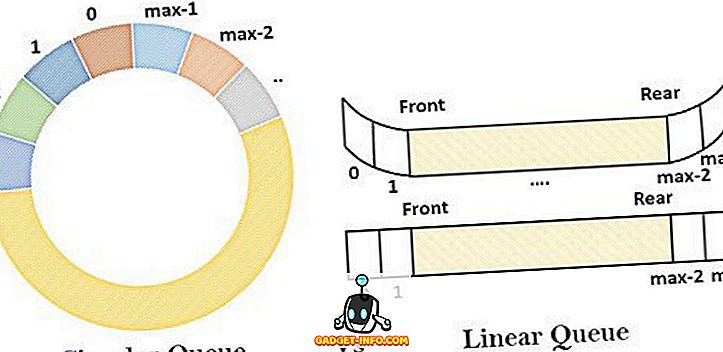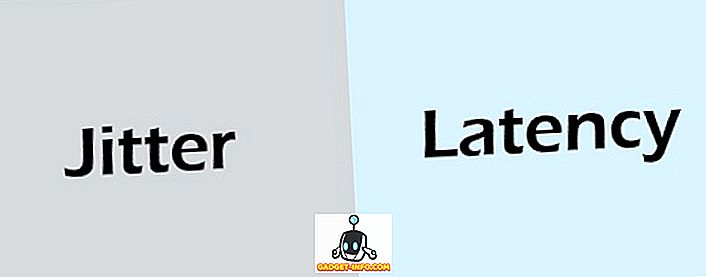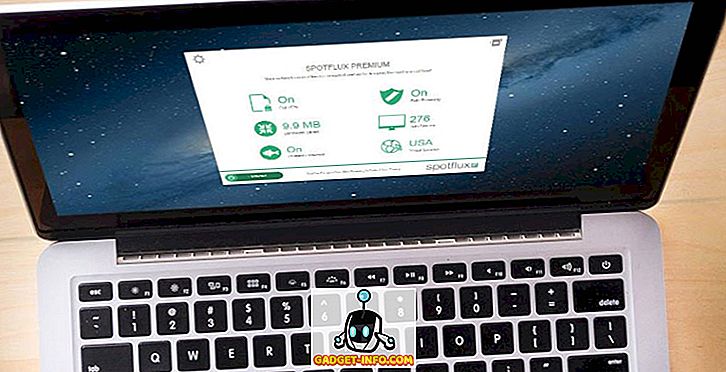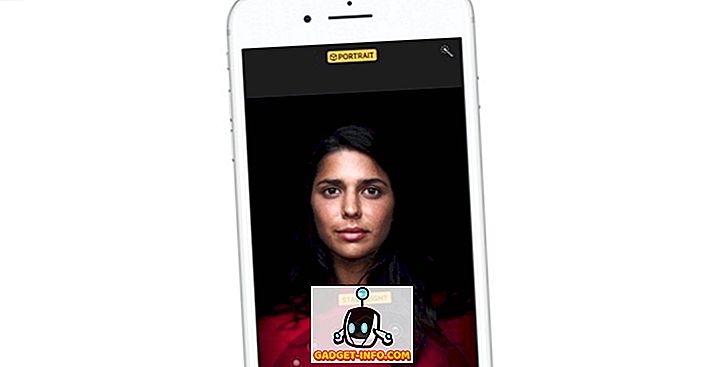Pred kratkim sem kupil 2TB Western Digital My Book in jo povezal z računalnikom Windows doma. Vse je delovalo odlično, dokler se nisem odločil za ponovni zagon računalnika. Namesto, da bi se Windows zagnal, sem dobil črn zaslon in nič drugega. Ne morem zagnati sistema Windows!
Najprej sem mislil, da se je nekaj zgodilo z operacijskim sistemom Windows in da bi moral opraviti popravilo sistema ali kaj podobnega. Vendar, ker moj zunanji trdi disk se je zgodilo, da je sedel pred moj pogon DVD, sem ga odklopil, tako da sem lahko dal v DVD Windows. Ko sem to naredil, se je naenkrat računalnik zagnal!
Ponovno sem ga preizkusil in spoznal, da je zunanji trdi disk tisti, ki preprečuje pravilno nalaganje sistema Windows. Ko sem se igral z veliko nastavitvami in delal kar nekaj raziskav, mi je uspelo odpraviti težavo. V tem članku, bom šel skozi različne metode sem se potrudil in upajmo, eden od njih bo delo za vas in ustrezajo vašim potrebam.
1. način - Namestite vse gonilnike
V primeru Western Digital My Book sem moral prenesti in namestiti gonilnik SES za Windows, da se bo Windows pravilno zagnal. Ta gonilnik omogoča posebno komunikacijo med računalnikom in sistemom Windows ter omogoča dodatne funkcije na trdem disku. Prav tako se zdi, da popraviti vprašanje visi Windows, ko škorenj ki gre gor!

Tukaj lahko prenesete 32- ali 64-bitni gonilnik SES SES. Nadaljujte z namestitvijo in preverite, ali to odpravlja vašo težavo.
2. način - Podporna podpora USB v BIOS-u
Drug način, kako odpraviti težavo, je, da greste v BIOS in prilagodite nastavitve za podporno podporo za stare naprave USB ali podedovano napravo USB . Nekateri ljudje so predlagali, da ga onemogočite, vendar to tudi pomeni, da ne boste mogli uporabljati tipkovnice ali miške USB, ko se računalnik zažene, kar bi lahko bil problem, če se Windows ustavi en dan in se morate pomikati po navodilih DOS. .

Druga stvar, ki jo lahko poskusite namesto onemogočanja, je, da jo nastavite na Samodejno . Če funkcija Auto (Samodejno) ne deluje, lahko poskusite Disable (Onemogoči), vendar vas opozarjamo, da pred nalaganjem operacijskega sistema Windows ne boste mogli uporabljati miške / tipkovnice.
3. način - Boot Sequence
Medtem ko ste v BIOS-u, morate preveriti tudi vrstni red zagona. Če je bil USB nekako premaknjen navzgor v zagonskem zaporedju, potem boste naleteli tudi na to težavo, ko na računalnik priključite kateri koli trdi disk USB.

Zaslon za vrstni red zagona je ponavadi na eni od strani z naprednimi možnostmi, zato boste morali malo poiskati, da ga najdete. Prepričajte se, da ste USB-HDD ali USB premaknili vse do dna. Dajte sistemu ponovni zagon in preverite, ali ste obtičali na črnem zaslonu ali ne. Preberite moj post o tem, kako spremeniti vrstni red zagona v sistemu Windows.
4. način - Brisanje skritih datotek
Odprite tudi zunanji trdi disk v Raziskovalcu in preverite, katere skrite datoteke so shranjene v korenskem imeniku. Če se zgodi, da se zgodi, da se pojavita boot.ini ali druge take datoteke, jih poskusite izbrisati in znova zaženite računalnik. Včasih, ko kopirate datoteke med računalniki itd., Se lahko nekatere sistemske datoteke kopirajo na zunanji pogon, zato Windows meni, da je vaša naprava USB zagonska naprava.

Če to ne deluje, lahko poskusite nekaj bolj agresivnega, kar je metoda 5.
5. način - Formatiranje zunanjega HD
Če imate samo obesek za zagon, ko uporabljate zunanji trdi disk USB in nobeno drugo napravo USB, potem je vsekakor nekaj težav s trdim diskom. V tem primeru lahko vse podatke kopirate in izvedete polno obliko zunanjega trdega diska z orodjem za obliko Windows. Če ste USB HD priključili na drug operacijski sistem, kot je OS X ali Linux, ali pa se zgodi, da je formatiran z drugačnim datotečnim sistemom, ki povzroča težave z operacijskim sistemom Windows, ga lahko v celoti formatirate in preverite, ali to odpravlja težavo.

Predlagam, da poskušate FAT32, ker je zunanji trdi disk in ne preverjate polja Quick Format. To bo zagotovilo, da je vse izbrisano. Preberite moj post o tem, kako formatirati zunanji trdi disk v formatu FAT32. Če želite biti hardcore, lahko vedno uporabite program, kot je dban, da popolnoma obrišete pogon.
6. način - različna vrata USB
Zdaj nam zmanjka možnosti, zato lahko poskusite tudi izključiti HD in ga ponovno priključiti v druga vrata USB. Možnosti so majhne, da bo delovalo, vendar boste morda eden izmed srečnežev, kjer dejansko deluje. Teoretično ne bi smelo biti pomembno, s katerim pristaniščem ste ga povezali, toda iz nekega nenavadnega razloga je delal za nekatere ljudi.
Upajmo, da vam bo ena od zgoraj navedenih metod prinesla stanje, v katerem vam ni treba odklopiti USB trdega diska, da se Windows pravilno zažene. Če ste težavo odpravili z drugačno metodo, jo objavite v komentarjih in nam sporočite. Uživajte!